Nokia tăng tốc trình duyệt web trên Symbian Anna
Một trong những thay đổi lớn nhất trên phiên bản Symbian^3 Anna mới ra của Nokia là trình duyệt web mới, với nhiều cải tiến lớn xét cả về hiệu năng cũng như tính thân thiện với người dùng.
Nokia chắc hẳn đã rất tâm đắc với những gì mình đã làm được với trình duyệt mới đến mức hãng đã dành trọn cả một bài dài trên blog của công ty để giới thiệu những điểm mạnh của nó.
Nokia E6 – một trong những điện thoại đầu tiên sử dụng Symbian Anna
Cùng với giao diện hoàn toàn mới trên Symbian Anna, trình duyệt web mới cũng được trang bị giao diện người dùng dạng cột từ trên xuống rõ ràng hơn thay vì sử dụng thiết kế hai cột và có các biểu tượng ở phía cuối cửa sổ đang duyệt như phiên bản trước đó. Các biểu tượng sẽ được thay thế bằng các mũi tên và icon tùy chọn giúp thực hiện các tác vụ khác như bookmark, lịch sử lướt web hay nút thoát chương trình.
Những thay đổi trong thiết kế giao diện trên mang lại cho máy một giao diện thông thoáng hơn. Thanh địa chỉ trên trình duyệt được cải tiến giúp việc đánh địa chỉ trang web hay tìm kiếm thông tin dễ dàng hơn rất nhiều.
Giao diện người dùng dạng streamlined so với phiên bản trình duyệt trước đó.
Ngoài ra, trong phiên bản hệ điều hành này, người dùng chính thức được cung cấp màn hình dạng “chia đôi” khi ở chế độ gõ phím và bàn phím QWERTY dạng ngang. Những tính năng trên là tỏ ra rất hợp lí, góp phần mang đến cho người dùng sở hữu điện thoại màn hình cảm ứng sự tiện dụng cao.
Video đang HOT
Cơ chế pop-up trên thanh menu cũng có tính năng mới cho phép người dùng copy đường link của trang web hoặc mở chúng trên một tab mới.
Về mặt tốc độ, phiên bản 7.3 này của hệ điều hành Symbian^3 cho tốc độ xử lí JavaScript nhanh hơn 30% và cải thiện khả năng tương thích với chuẩn HTML 5 so với phiên bản trước. Trình duyệt mới đạt 111 điểm trên thang 400 của bài test dành cho chuẩn HTML 5, trong khi đó phiên bản trình duyệt trước chỉ đạt 29 điểm.
Xét một cách toàn diện, có thể nói phiên bản hệ điều hành mang đến sự cải tiến lớn nhất từ trước đến nay cho trình duyệt trên nền tảng Symbian kể từ khi Nokia tung ra smartphone cảm ứng lần đầu vào năm 2007.
Theo Thông Tin Công Nghệ
Trọn bộ 10 giải pháp giúp tăng tốc mạng Wi-Fi
Teen hãy chọn cho mình giải pháp nào phù hợp nhất nhé!
Wi-Fi quá đỗi quen thuộc với hầu hết người dùng máy tính hiện nay, tuy nhiên chất lượng của chúng lại chưa được tốt cho lắm. Nếu teen đang gặp phải tình trạng kết nối tậm tịt với mạng không dây nhà mình, hãy ham khảo các phương pháp cải tiến sau đây xem có giúp ích được gì không nhé!
Chuyển kênh: Các router Wi-Fi đều hoạt động ở những kênh cụ thể và khi cài đặt chúng, có thể bạn đã chọn thiết lập mặc định khiến máy phải làm việc "chật chội" hơn đôi chút khi có quá nhiều thiết bị cùng hoạt động ở một kênh.
Để kiểm tra, bạn hãy dùng công cụ inSSIDer (tải về tại đây) để xem router của mình có gặp tình trạng nói trên hay không. Nếu có thì nên đổi kênh cho phù hợp hơn bằng cách truy cập vào giao diện điều khiển của hệ thống (là khác nhau với mỗi nhà sản xuất khác nhau).
Cập nhật router firmware: Hầu hết khách hàng cá nhân bỏ qua việc cập nhật firmware cho thiết bị của họ và điều ấy cũng góp phần khiến tốc độ Wi-Fi giảm đi đáng kể. Do vậy, bạn phải thường xuyên truy cập vào trang web của nhà sản xuất để tìm những bản update mới nhất (điều này hết sức dễ dàng), sau đó cài đặt thông qua giao diện của router.
Cập nhật adapter firmware: Cũng tương tự như router, các adapter trên PC hay laptop của bạn cũng cần được cập nhật firmware thường xuyên. Để tiến hành, truy cập vào Network settings (thông qua Control Panel) để tìm xem nhà cung cấp adapter của máy tính là gì rồi tìm bản cập nhật trên trang chủ của họ.
Chuyển vị trí router: Một số router không được tích hợp sẵn với modem mà là hai thiết bị tách rời nhau. Do đó, nếu gặp vấn đề với khoảng cách kết nối thì bạn hoàn toàn có thể di chuyển router cách xa modem đôi chút để đến gần với máy tính hơn. Việc di chuyển này được thực hiện khi bạn đã sắm cho mình một đoạn dây đủ dài tại cửa hàng máy tính.
DD-WRT: Phần mềm chỉ dành cho những bạn nào thích phiêu lưu đôi chút vì một số nhà sản xuất sẽ từ chối bảo hành nếu bạn cài đặt DD-WRT và sẽ rất mất công để gỡ bỏ chương trình ra khỏi router. Tuy nhiên, DD-WRT sẽ tăng hiệu suất cho thiết bị và mở rộng hàng loạt tính năng không có sẵn để mạng Wi-Fi trở nên nhanh hơn bao giờ hết. Nhưng nhắc lại, hãy cân nhắc thật kỹ trước khi thử DD-WRT tại đây.
Thêm router thứ 2: Đúng vậy, bạn có thể thêm một router nữa làm điểm truy cập mới cho máy tính, chỉ cần kết nối cổng LAN của hai thiết bị với nhau và cài đặt những thông số IP, Netmask, SSID và tắt DHCP ở router thứ 2. Theo đó, phương pháp sẽ thực hiện dễ hơn nếu bạn sử dụng các router đời mới bởi chúng có sẵn các chế độ cần thiết.
Thêm ăng-ten: Các router ngày nay thường hỗ trợ cả các ăng-ten ngoài, vậy nên bạn có thể tận dụng điều này để tăng tốc sóng Wi-Fi. Cụ thể, những ăng-ten nói trên sẽ giúp bạn điều chỉnh tín hiệu theo đúng hướng mong muốn và giá bán của chúng nằm trong khoảng dưới 100 USD (2,2 triệu đồng).
Repeater/Extender: Đây là các thiết bị được cung cấp nhằm tăng tín hiệu Wi-Fi, qua đó máy tính sẽ kết nối Internet nhanh hơn. Mặc dù vậy, giá của những sản phẩm dạng này rất đắt (khoảng 200 USD, tương đương 4,4 triệu đồng) và không phải ai cũng sẵn sàng chi tiền cho chúng.
Router và Adapter mới: Nếu thiết bị của bạn đã quá lỗi thời và tỏ ra kém hiệu quả, cách tốt nhất là nên thay thế chúng bằng những hệ thống tiên tiến hơn. Cụ thể, sử dụng 802.11n Wi-Fi và băng tần 5GHz sẽ cho hiệu suất làm việc rất ấn tượng. Đối với laptop, trang bị thêm adapter 802.11n kiểu USB cũng là một lựa chọn đáng cân nhắc.
Đồng bộ hóa thiết bị: Giải pháp cuối cùng được đưa ra là hãy đồng bộ hóa các công cụ bạn dùng. Theo đó, hãy mua những model do cùng một nhà sản xuất cung cấp (mặc dù chúng có thể tương thích tốt với các thiết bị của hãng khác), ví dụ như router, adapter, ăng-ten, repeater và access points của cùng một thương hiệu chẳng hạn.
Theo Pháp Luật XH
Thủ thuật "phá hủy" một website ngay trên trình duyệt web 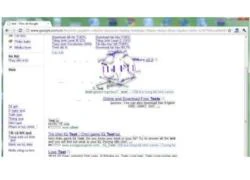 Nhắc đến "phá hủy website", hẳn bạn sẽ nghĩ ngay đến những hacker chuyên nghiệp với khả năng cao siêu. Tuy nhiên, qua bài viết sau, bạn cũng có thể dễ dàng "phá hủy hoàn toàn" một trang web ngay trên trình duyệt web của mình. Lưu ý: trình duyệt web bạn đang sử dụng phải hỗ trợ HTML5. Hiện có 3 trình...
Nhắc đến "phá hủy website", hẳn bạn sẽ nghĩ ngay đến những hacker chuyên nghiệp với khả năng cao siêu. Tuy nhiên, qua bài viết sau, bạn cũng có thể dễ dàng "phá hủy hoàn toàn" một trang web ngay trên trình duyệt web của mình. Lưu ý: trình duyệt web bạn đang sử dụng phải hỗ trợ HTML5. Hiện có 3 trình...
 Apple muốn tạo bước ngoặt cho bàn phím MacBook05:51
Apple muốn tạo bước ngoặt cho bàn phím MacBook05:51 Gemini sắp có mặt trên các thiết bị sử dụng hằng ngày08:26
Gemini sắp có mặt trên các thiết bị sử dụng hằng ngày08:26 Tính năng tìm kiếm tệ nhất của Google sắp có trên YouTube09:14
Tính năng tìm kiếm tệ nhất của Google sắp có trên YouTube09:14 Chiếc iPhone mới thú vị nhất vẫn sẽ được sản xuất tại Trung Quốc00:36
Chiếc iPhone mới thú vị nhất vẫn sẽ được sản xuất tại Trung Quốc00:36 Điện thoại Samsung Galaxy S25 Edge lộ cấu hình và giá bán "chát"03:47
Điện thoại Samsung Galaxy S25 Edge lộ cấu hình và giá bán "chát"03:47 Pin nấm - bước đột phá của ngành năng lượng bền vững08:03
Pin nấm - bước đột phá của ngành năng lượng bền vững08:03 Câu chuyện thú vị về bài hát khiến Windows 'đứng hình'02:25
Câu chuyện thú vị về bài hát khiến Windows 'đứng hình'02:25 Lý do bất ngờ khiến Windows 7 khởi động chậm chạp06:56
Lý do bất ngờ khiến Windows 7 khởi động chậm chạp06:56 Canh bạc AI của Apple nhằm 'hạ bệ' Samsung08:44
Canh bạc AI của Apple nhằm 'hạ bệ' Samsung08:44 Các thương hiệu lớn Trung Quốc rủ nhau rời xa Android?08:38
Các thương hiệu lớn Trung Quốc rủ nhau rời xa Android?08:38 Vì sao pin smartphone Android kém hơn sau khi cập nhật phần mềm02:20
Vì sao pin smartphone Android kém hơn sau khi cập nhật phần mềm02:20Tiêu điểm
Tin đang nóng
Tin mới nhất

4 chiêu thức lừa đảo qua mã QR người dân cần cảnh giác

Khai thác sức mạnh AI tạo sinh: Hiểu đúng và ứng dụng hiệu quả
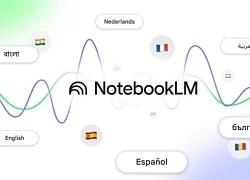
Công cụ chuyển đổi giọng nói hơn 50 ngôn ngữ của Google, có tiếng Việt

ChatGPT và các chatbot AI liệu có đủ tin cậy để tư vấn sức khỏe?

Ứng dụng trí tuệ nhân tạo trong sản xuất

Google rót thêm 12 triệu USD để hỗ trợ thúc đẩy AI tại khu vực APAC

Gã khổng lồ AI của UAE tiến vào thị trường Mỹ giữa cuộc đua công nghệ toàn cầu
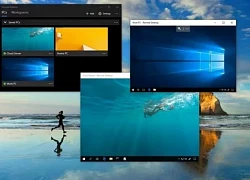
Windows có lỗ hổng nghiêm trọng, Microsoft biết nhưng từ chối sửa

Lưu ý khi cập nhật Windows 11 24H2

Vì sao pin smartphone Android kém hơn sau khi cập nhật phần mềm

Pro Max sẽ không còn là mẫu iPhone tốt nhất?

Làm gì với cáp USB cũ thay vì ném sọt rác
Có thể bạn quan tâm

Khung hình hỗn loạn nhất Baeksang 2025: 3 cực phẩm visual hội tụ, chỉ 1 hành động mà "quậy banh" cả sự kiện
Hậu trường phim
23:51:58 06/05/2025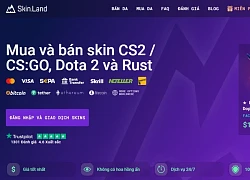
Những skin CS:GO giá rẻ đáng chú ý
Mọt game
23:46:13 06/05/2025
Bị chê viết câu 'sai', tác giả 'Nhật ký của mẹ' bật khóc hé lộ lý do
Nhạc việt
23:29:55 06/05/2025
PGS.TS, nhạc sĩ Nguyễn Lân Cường qua đời ở tuổi 84
Sao việt
23:27:13 06/05/2025
Góc nhìn về ông bố phi thường trong 'Lật mặt 8': Nói ít làm nhiều, sẵn sàng hy sinh cả tính mạng vì con
Phim việt
23:24:51 06/05/2025
Bất chấp scandal, Kim Soo Hyun vẫn 'on Top' BXH sao Hàn
Sao châu á
23:20:42 06/05/2025
Vé concert của BlackPink bị chê 'quá đắt'?
Nhạc quốc tế
23:16:56 06/05/2025
Chàng trai nhút nhát chinh phục cô gái xinh đẹp trên show hẹn hò
Tv show
23:01:04 06/05/2025
Justin Bieber ngày càng lún sâu vào con đường nghiện ngập
Sao âu mỹ
22:57:52 06/05/2025
Xem phim "Sex Education", tôi đau lòng biết lý do con trai khóc nức nở trong nhà vệ sinh: Một câu thoại đã giúp tôi cứu vớt tâm lý con
Góc tâm tình
22:26:04 06/05/2025
 Android 2.3.4 có tính năng giống FaceTime
Android 2.3.4 có tính năng giống FaceTime Laptop siêu mỏng, siêu nhẹ khó hút khách
Laptop siêu mỏng, siêu nhẹ khó hút khách
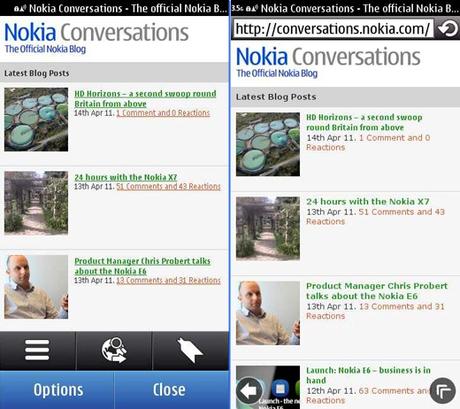
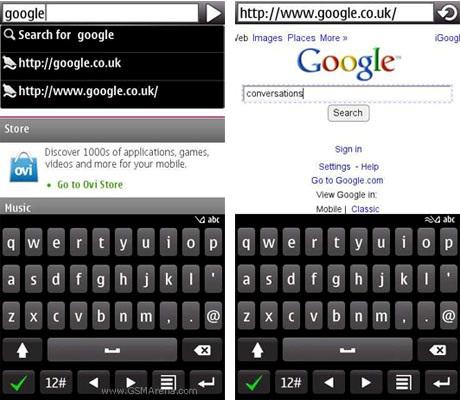
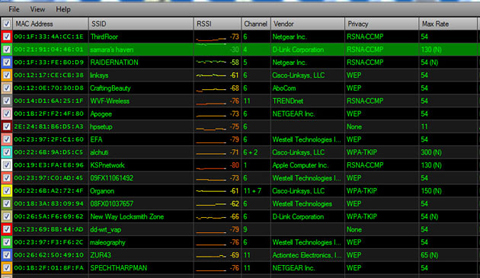
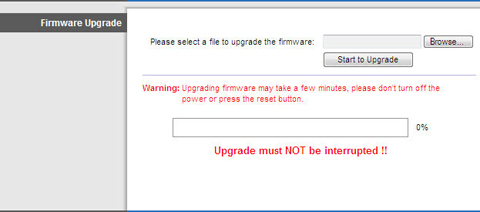
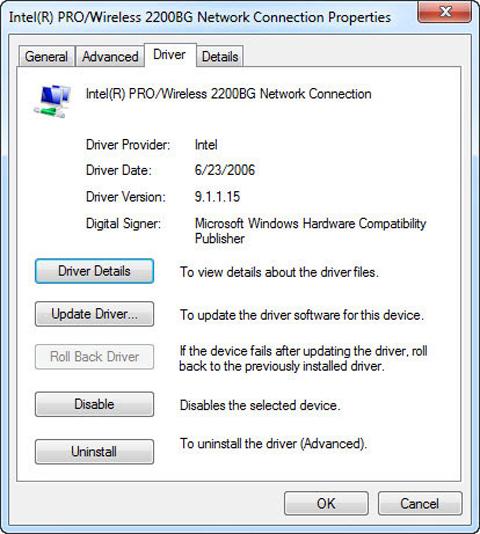

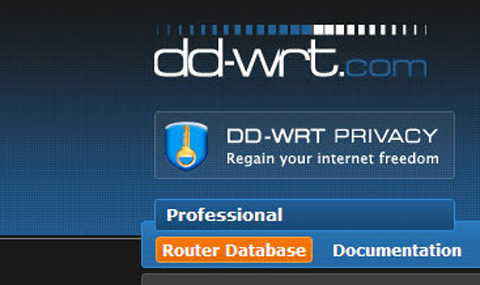
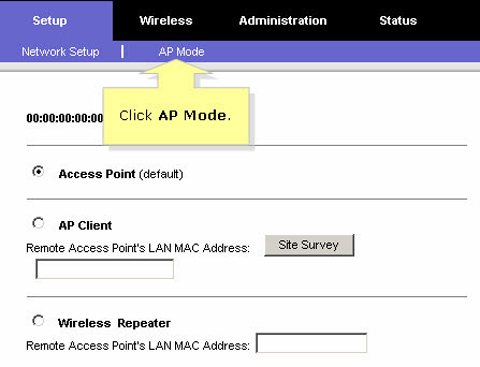




 Khắc phục lỗi Flash Player trên trình duyệt Internet Explorer 9
Khắc phục lỗi Flash Player trên trình duyệt Internet Explorer 9 Chrome 11: Người dùng "nói chuyện" với PC"
Chrome 11: Người dùng "nói chuyện" với PC" Có nên thử Mozilla Firefox 4 RC?
Có nên thử Mozilla Firefox 4 RC? Kinh nghiệm tăng tốc mạng Wi-Fi trong gia đình
Kinh nghiệm tăng tốc mạng Wi-Fi trong gia đình IE9 RC đạt mốc download kỷ lục chỉ sau 18 ngày
IE9 RC đạt mốc download kỷ lục chỉ sau 18 ngày "Lột trần" sự thật đằng sau phần mềm tăng tốc độ máy tính?
"Lột trần" sự thật đằng sau phần mềm tăng tốc độ máy tính? "Thực hư" một số giải pháp tăng tốc Windows
"Thực hư" một số giải pháp tăng tốc Windows Tăng tốc Windows 7 trên mọi mặt bằng tay không
Tăng tốc Windows 7 trên mọi mặt bằng tay không Firefox 4, 5, 6, 7 sẽ nối đuôi nhau ra mắt trong năm 2011
Firefox 4, 5, 6, 7 sẽ nối đuôi nhau ra mắt trong năm 2011 Biến USB và thẻ nhớ thành bộ nhớ RAM để tăng tốc PC
Biến USB và thẻ nhớ thành bộ nhớ RAM để tăng tốc PC Nvidia lo lắng trước tốc độ làm chip của Huawei
Nvidia lo lắng trước tốc độ làm chip của Huawei Bùng phát kiểu tấn công không cần Internet
Bùng phát kiểu tấn công không cần Internet Xóa tài khoản Google trên điện thoại Xiaomi nhanh chóng, tiện lợi
Xóa tài khoản Google trên điện thoại Xiaomi nhanh chóng, tiện lợi Có nên sử dụng miếng dán màn hình riêng tư cho smartphone?
Có nên sử dụng miếng dán màn hình riêng tư cho smartphone? Apple sắp thay đổi lớn về cách ra mắt và phát hành iPhone
Apple sắp thay đổi lớn về cách ra mắt và phát hành iPhone Huyền thoại Skype chính thức đóng cửa vĩnh viễn
Huyền thoại Skype chính thức đóng cửa vĩnh viễn Ái nữ nhà Đỗ Mỹ Linh gây sốt với khoảnh khắc nằm gọn trong lòng Chủ tịch Hà Nội FC
Ái nữ nhà Đỗ Mỹ Linh gây sốt với khoảnh khắc nằm gọn trong lòng Chủ tịch Hà Nội FC Hình ảnh Đại Nghĩa và mẹ trước khi bà qua đời vì đột quỵ, tình trạng hiện tại của nam MC gây xót xa
Hình ảnh Đại Nghĩa và mẹ trước khi bà qua đời vì đột quỵ, tình trạng hiện tại của nam MC gây xót xa Nhặt được túi xách chứa 90 triệu đồng của hành khách, phụ xe tảng lờ "không biết"
Nhặt được túi xách chứa 90 triệu đồng của hành khách, phụ xe tảng lờ "không biết"
 Bộ Ngoại giao thông tin vụ 4 người Việt tử vong ở Đài Loan
Bộ Ngoại giao thông tin vụ 4 người Việt tử vong ở Đài Loan Nhân viên y tế Bệnh viện Đa khoa Nam Định bị con trai bệnh nhân đấm liên tiếp
Nhân viên y tế Bệnh viện Đa khoa Nam Định bị con trai bệnh nhân đấm liên tiếp MC Đại Nghĩa có biểu hiện bất thường, đồng nghiệp không dám hỏi han trước 1 ngày mẹ qua đời
MC Đại Nghĩa có biểu hiện bất thường, đồng nghiệp không dám hỏi han trước 1 ngày mẹ qua đời
 Mẹ nữ sinh Vĩnh Long nghi lén nhận 1 tỷ bồi thường, dân chứng kiến kể điều lạ?
Mẹ nữ sinh Vĩnh Long nghi lén nhận 1 tỷ bồi thường, dân chứng kiến kể điều lạ?
 Cán bộ điều tra vụ nữ sinh tử vong ở Vĩnh Long hiện giờ ra sao?
Cán bộ điều tra vụ nữ sinh tử vong ở Vĩnh Long hiện giờ ra sao? Hé lộ nguyên nhân vụ nổ lớn tại nhà dân, khiến 1 người tử vong
Hé lộ nguyên nhân vụ nổ lớn tại nhà dân, khiến 1 người tử vong
 Sự thật thông tin tài xế bồi thường 1 tỷ cho gia đình nữ sinh tử vong ở Vĩnh Long
Sự thật thông tin tài xế bồi thường 1 tỷ cho gia đình nữ sinh tử vong ở Vĩnh Long
 Ca sĩ Hồng Hạnh thông báo ly hôn chồng doanh nhân hơn 18 tuổi
Ca sĩ Hồng Hạnh thông báo ly hôn chồng doanh nhân hơn 18 tuổi Mẹ của MC Đại Nghĩa qua đời sau 2 ngày đột quỵ
Mẹ của MC Đại Nghĩa qua đời sau 2 ngày đột quỵ HOT: Puka - Gin Tuấn Kiệt công khai con đầu lòng
HOT: Puka - Gin Tuấn Kiệt công khai con đầu lòng